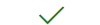OneDrive krātuvi varat izmantot visās savās ierīcēs. Savai OneDrive krātuvei vienmēr varat piekļūt no tīmekļa pārlūkprogrammas vai izmantojot programmu.
Skatiet šo tabulu, lai noskaidrotu, vai maksimāli izmantojat OneDrive lietošanas iespējas, vai uzzinātu, kā noteikt, kuru OneDrive versiju pašlaik lietojat.
Visas programmas atbalsta OneDrive individuālai lietošanai un OneDrive darba vai mācību konts, taču dažiem līdzekļiem ir nepieciešams atbilstošs abonements³.
|
Platforma
|
Dublēšana vai sinhronizācija mākonī |
Personisks seifs¹ |
Augšupielāde vai lejupielāde |
Failu koplietošana & mapes³ |
Fotoattēlu no kameras dublējums |
Lejupielādēt programma no |
|
Windows 10/11 |
|
|
|
|
|
|
|
Windows 8.1 ♦ |
|
|
|
|
||
|
Windows 7 ♦ |
|
|
|
|
||
|
Mac² |
|
|
|
|
||
|
Android² |
|
|
|
|
||
|
iPhone² |
|
|
|
|
||
|
Windows Phone |
|
|
|
|||
|
Xbox |
|
|
||||
|
HoloLens |
|
|
||||
|
Surface Hub |
|
|
||||
|
Windows 10 S |
|
|
||||
|
Tīmekļa pārlūkprogramma |
|
|
|
Pārlūkprogrammas programma |
Piezīme.: ♦ Sākot ar 2022. gada 1. janvāri, tiek pārtraukts atbalsts atlasītām OneDrive datora programmām, kas darbojas operētājsistēmā Windows 7, 8 un 8.1. Papildinformācija.1. Personiskais seifs attiecas tikai uz OneDrive individuālai lietošanai un vēl nav pieejams visos tirgos.2. Ierobežojumi attiecas uz Mac un mobilajām versijām. Skatiet jaunākās sistēmas prasības.3. Ja izmantojat savu OneDrive komerclietošanai vai ja ir nepieciešamas plašākas koplietošanas vadības iespējas, failus varētu droši koplietot savā organizācijā vai ārpus tās, jums ir nepieciešama programma OneDrive darba vai mācību konts. Komplektā saņemat arī diennakts atbalstu pa tālruni un tīmeklī. Papildinformācija par OneDrive darbam.
Dažreiz var būt noderīgi uzzināt, kuru OneDrive versiju un būvējumu lietojat, lai varētu meklēt informāciju par savā laidiena labojumiem un līdzekļiem.
Izvēlieties operētājsistēmu, lai uzzinātu, kuru OneDrive versiju lietojat.
Nospiediet Sākums > Iestatījumi > Programmas un meklējiet OneDrive:
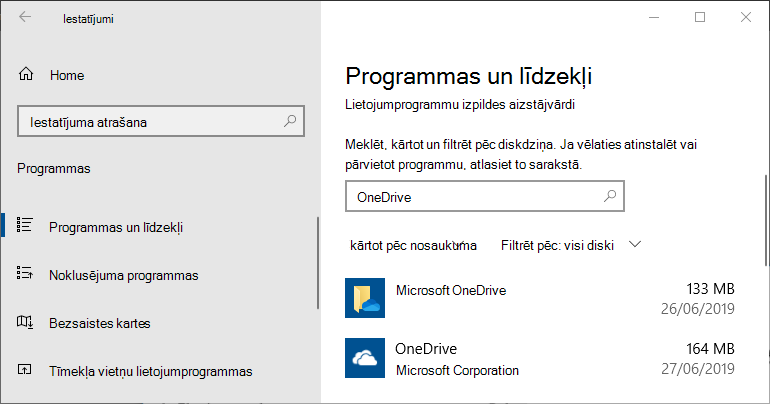
Microsoft OneDrive ir dublēšanas un sinhronizācijas programma, kas lejupielādei ir pieejama no OneDrive tīmekļa vietnes.
Korporācijas Microsoft programma OneDrive ir programma, kas ir pieejama programmā Microsoft Store un ļauj skatīt jūsu OneDrive krātuvi.
Iespējams, ka jums ir instalēta viena vai abas programmas (kas ir pieņemami), bet ņemiet vērā, ka Store programma nedublē un nesinhronizē jūsu failus. Ja nepieciešams dublēt un sinhronizēt savus failus, lejupielādējiet programmu Microsoft OneDrive no atbilstošās tīmekļa vietnes.
|
Microsoft OneDrive |
|---|
-
Atveriet OneDrive iestatījumus (paziņojumu apgabalā atlasiet OneDrive mākoņa ikonu un pēc tam atlasiet OneDrive palīdzības un iestatījumu ikonu , pēc tam sadaļu Iestatījumi.)
-
Dodieties uz cilni Par, lai skatītu versijas numuru.
Padoms.: Atzīmējiet izvēles rūtiņu, lai datorā piekļūtu OneDrive pirmsizlaides versijām.
Noklikšķiniet uz versijas numura saites vai lasiet OneDrive laidiena piezīmes, lai iegūtu papildinformāciju par jūsu laidiena labojumiem un līdzekļiem. (Jaunākā versija ir Versija 24.211.1020.0001 (2024. gada 8. novembris).)
|
Microsoft Corporation programma OneDrive |
|---|
-
Atveriet programmu un noklikšķiniet uz

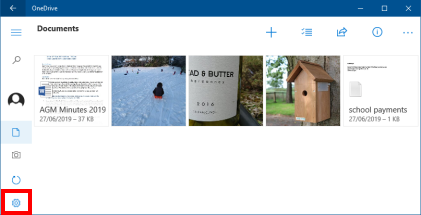
-
Izvēļņu joslā noklikšķiniet uz OneDrive mākoņa ikonas, noklikšķiniet uz daudzpunktes , lai atvērtu izvēlni, un atlasiet Preferences.
-
Dodieties uz cilni Par, lai skatītu versijas numuru.
Padoms.: Atzīmējiet izvēles rūtiņu, lai datorā piekļūtu OneDrive pirmsizlaides versijām.
Papildinformāciju par jūsu laidiena labojumiem un līdzekļiem skatiet OneDrive laidiena piezīmēs. (Jaunākā versija ir Versija 24.226.1110.0004 (2024. gada 9. decembris).)
Atveriet programmu OneDrive un atlasiet Es > Iestatījumi > Par
Lasiet OneDrive laidiena piezīmes un papildinformāciju par jūsu laidiena labojumiem un līdzekļiem. (Jaunākā versija ir v6.81 (2023. gada 1. jūnijs).)
Pievienojieties OneDrive darbam ar Android priekšskatījumam un iegūstiet agrāku piekļuvi jaunajiem līdzekļiem programmā OneDrive darbam ar Android.
Atveriet programmu OneDrive un atlasiet Es > Iestatījumi > Versija
Lasiet OneDrive laidiena piezīmes un papildinformāciju par jūsu laidiena labojumiem un līdzekļiem. (Jaunākā versija ir v14.8.3 (2023. gada 30. maijs).)
Pievienojieties OneDrive darbam ar iOS priekšskatījumam un iegūstiet agrāku piekļuvi jaunajiem līdzekļiem programmā OneDrive darbam ar iOS.
Vai nepieciešama papildu palīdzība?
|
|
Sazināties ar atbalsta dienestu Lai saņemtu palīdzību saistībā ar jūsu Microsoft kontu un abonementiem, apmeklējiet Konta & norēķinu palīdzība. Lai saņemtu tehnisko atbalstu, dodieties uz Sazināties ar Microsoft atbalsta dienestu, ievadiet problēmu un atlasiet Palīdzības saņemšana. Ja jums joprojām ir nepieciešama palīdzība, atlasiet Sazināties ar atbalsta dienestu, lai maršrutētu uz labāko atbalsta opciju. |
|
|
|
Administratori Administratoriem jāskata Palīdzību OneDrive administratoriem,, OneDrive tehnoloģijas kopiena vai jāsazinās ar Microsoft 365 darbam atbalsta dienestu. |